Содержание:
Важно! Проблемы с запуском Gothic 1 в Windows 10 связаны с тем, что игра считается устаревшей и не обладает совместимостью с операционной системой. Но запустить ее все-таки можно, правда, для этого потребуется произвести ряд манипуляций по установке дополнительного программного обеспечения и замене данных в корневой директории. Поэтому предварительно скачайте с нашего Яндекс.Диска все вспомогательные файлы, которые будут использоваться в этой статье.
Загруженный файл является архивом, поэтому после его загрузки потребуется извлечь данные, поместив их в отдельную папку на диске. Сделать это можно как с помощью стандартных средств операционной системы, так и посредством стороннего программного обеспечения. При необходимости обратитесь за помощью к статье на нашем сайте, в которой приведено несколько способов решения поставленной задачи.
Подробнее: Распаковка ZIP-архивов в Windows 10

Шаг 1: Настройка параметров совместимости
Ввиду того, что Gothic 1 не предназначена для запуска в Windows 10, первостепенно необходимо настроить ее параметры совместимости. Делается это в свойствах ярлыка на рабочем столе. Кликните по нему правой кнопкой мыши и в появившемся контекстном меню выберите пункт «Свойства».
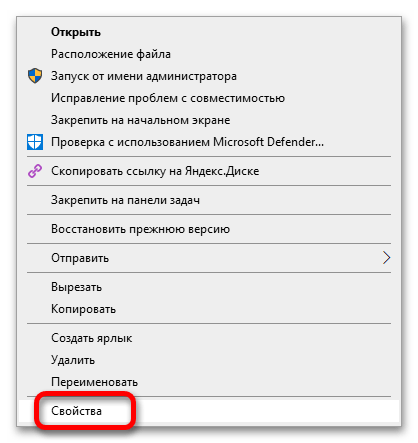
Затем в открывшемся окне перейдите во вкладку «Совместимость» и в блоке «Режим совместимости» установите галочку напротив пункта «Запустить программу в режиме совместимости с». После из выпадающего списка выберите значение «Windows XP (пакет обновления 3)». Также поставьте отметку напротив опции «Запускать эту программу от имени администратора». Сохраните изменения, щелкнув по кнопке «Применить». После этого окно свойств можно закрыть.
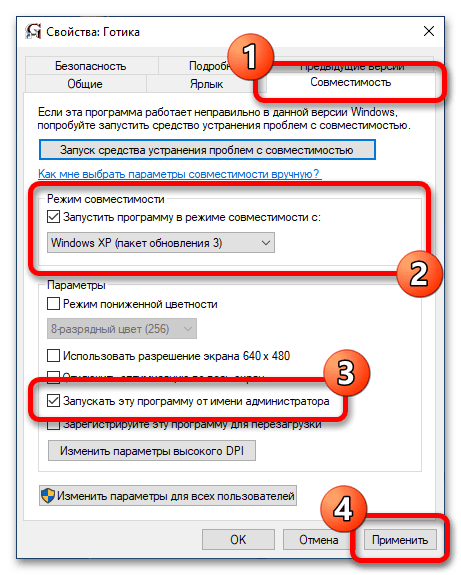
Примечание! Если на рабочем столе вашего компьютера нет ярлыка Gothic 1, его необходимо будет создать вручную. Делается это в контекстном меню исполняемого файла игры. Подробную инструкцию вы сможете найти в другой статье на нашем сайте, в которой приводятся также дополнительные способы выполнения поставленной задачи.
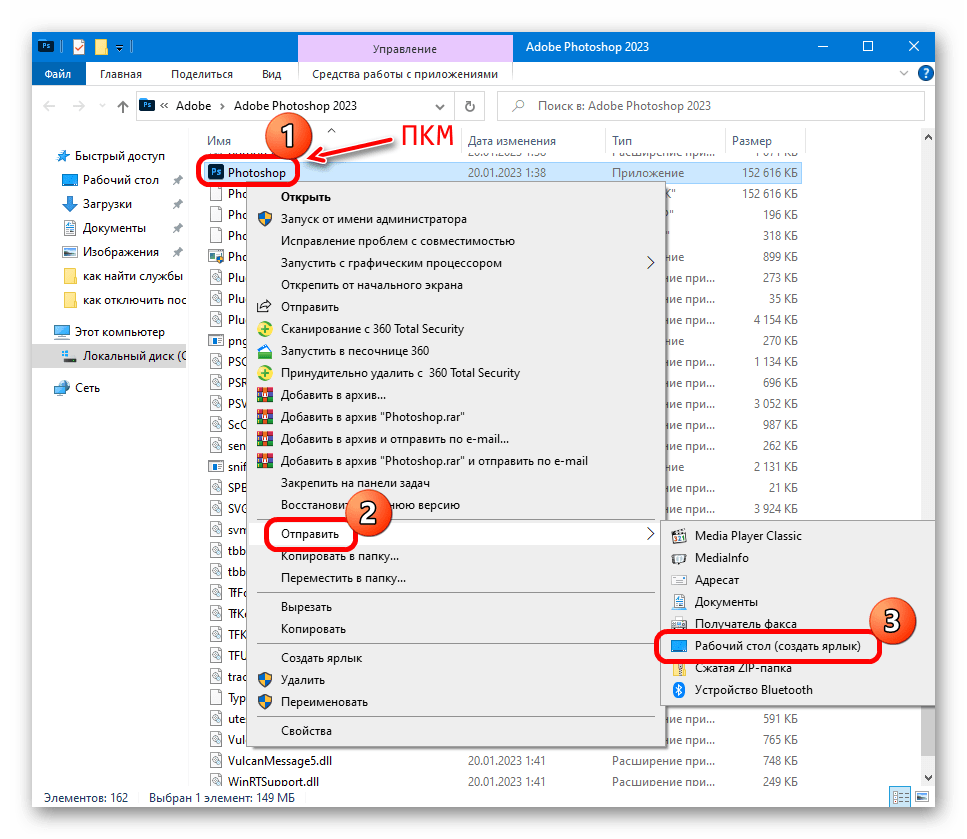
Шаг 2: Установка вспомогательного ПО
После настройки параметров совместимости можно переходить к основной части статьи, которая заключается в инсталляции вспомогательного программного обеспечения для нормализации работы игры в операционной системе Windows 10. На данный момент на вашем компьютере должны находиться все файлы, извлеченные из скачанного ранее архива. Последующая инструкция предполагает, что вы не изменяли их названия. Также, чтобы исключить конфликты между приложениями, рекомендуется выполнять инсталляцию софта в строго указанной далее последовательности, в противном случае могут возникать ошибки, из-за которых игра по итогу не запустится.
Gothic Mod Player Kit
Изначально следует установить из архива приложение «Gothic Mod Player Kit», находящееся в одноименной директории. Необходимо оно для запуска и настройки модификаций игры, которые будут инсталлироваться в будущем.
- Запустите от имени администратора установщик под названием «gothic1_playerkit-1.08», который находится в папке «01. Gothic Mod Player Kit». Для этого щелкните по его имени правой кнопкой мыши, а затем в появившемся контекстном меню выберите опцию «Запуск от имени администратора». В открывшемся окне выберите язык программы и кликните по кнопке «Далее» на следующей странице.
- Дойдя до этапа выбора директории, укажите в поле «Папка установки» путь к корневому каталогу Gothic 1. Учтите, что он может отличаться от того, который показан на изображении ниже. После этого инициализируйте распаковку файлов, щелкнув по кнопке «Установить».
- Дождитесь завершения инсталляции программного обеспечения. Об этом будет свидетельствовать надпись «Готово», расположенная над полосой прогресса. После ее появления щелкните по кнопке «Закрыть».
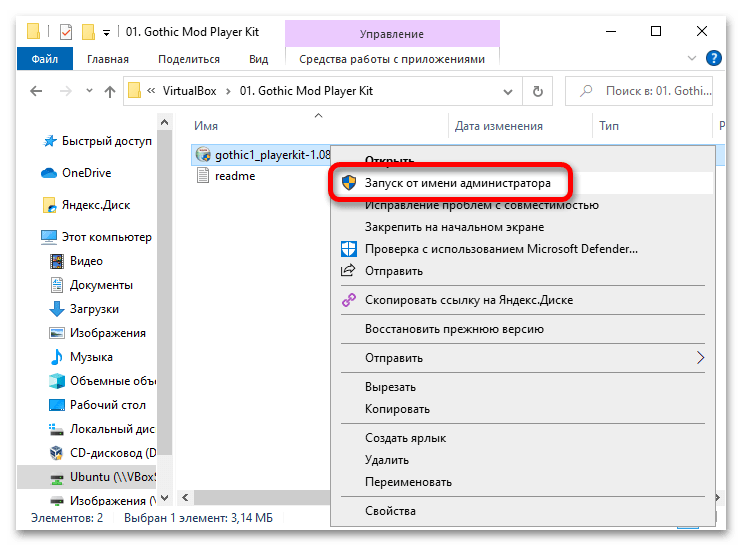
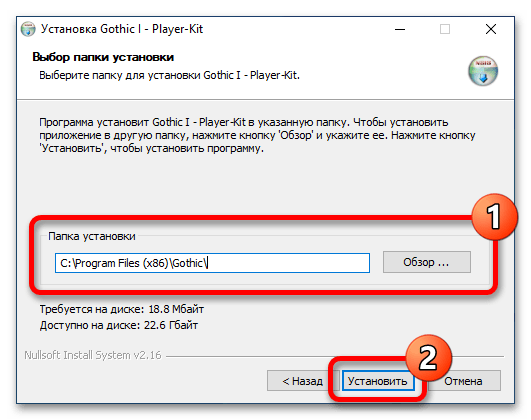
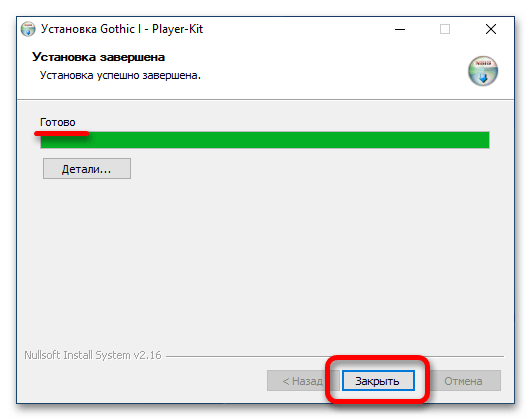
Gothic Mod Fix
В следующей папке из архива, которая называется «02. Gothic Mod Fix», находится установщик приложения, призванного исправить распространенные баги и глюки в Gothic 1.
- Открыв указанную папку, обратите внимание на дополнительные директории «Для русской озвучки» и «Для оригинальной озвучки». Каждая из них содержит файлы для разных версий локализации. Перейдите в нужную и запустите инсталлятор двойным щелчком левой кнопки мыши по его имени.
- В появившемся окне нажимайте по кнопке «Далее», пока не дойдете до этапа выбора корневой директории Gothic. Как и в прошлый раз, укажите верный путь к ней, после чего щелкните «Далее».
- В зависимости от установленной версии игры на экране может появиться диалоговое окно, в котором будет предложено инсталлировать «Gothic Mod Fix» в качестве мода. Необходимо согласиться с этим, нажав по кнопке «Да», в противном случае есть вероятность, что программное обеспечение будет конфликтовать между собой.
- На этапе выбора компонентов для установки отметьте галочками все доступные пункты, после чего запустите процесс инсталляции, кликнув по кнопке «Установить».
- Дождитесь завершения процедуры, после чего щелкните по кнопке «Готово», чтобы закрыть окно. Не устанавливайте отметку напротив пункта «Прочитать ReadMe», чтобы не открыть текстовый документ с описанием программы.
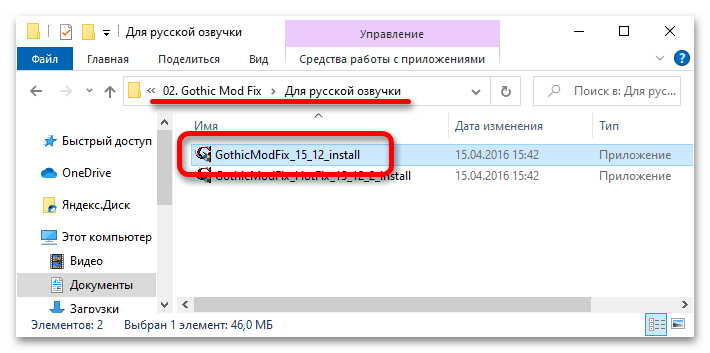
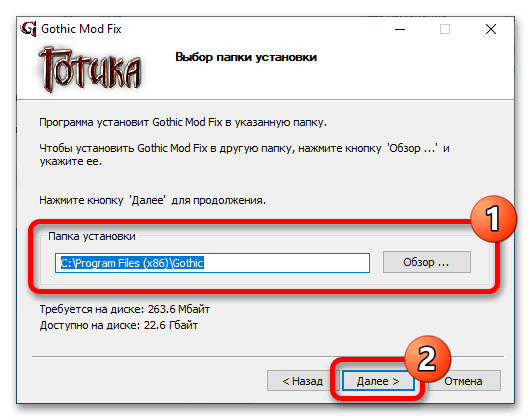
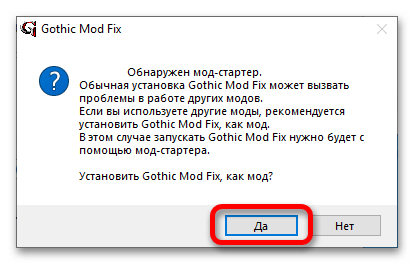
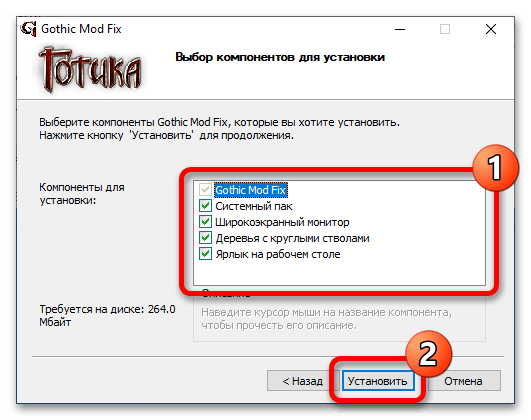
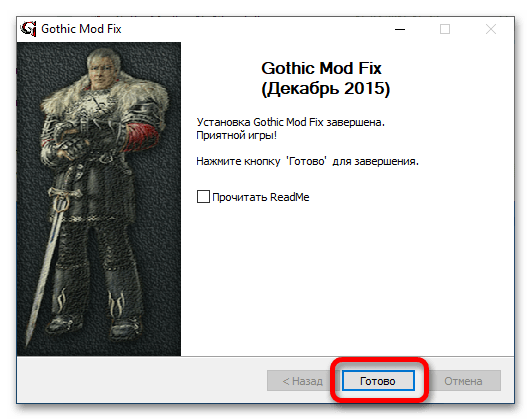
После инсталляции основного компонента необходимо установить так называемый HotFix, чтобы исправить недочеты первого.
- Запустите файл под названием «GothicModFix_HotFix_15_12_2_install» из ранее открытой папки.
- В приветственном окне инициализируйте распаковку, щелкнув по кнопке «Установить».
- После непродолжительного процесса установки закройте окно нажатием по кнопке «Готово».
- После этого может появиться диалоговое окно для настройки совместимости. Если это произошло, выберите в нем ответ «Эта программа установлена правильно».
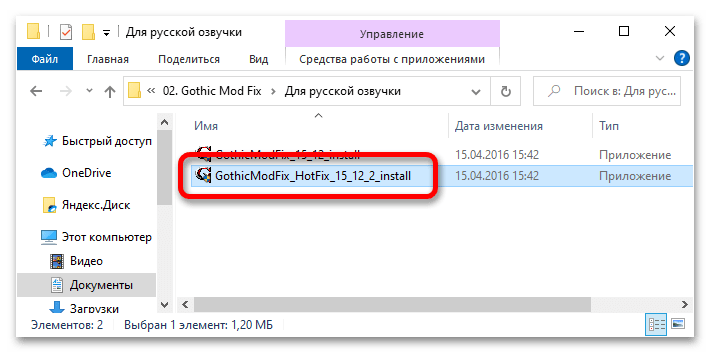

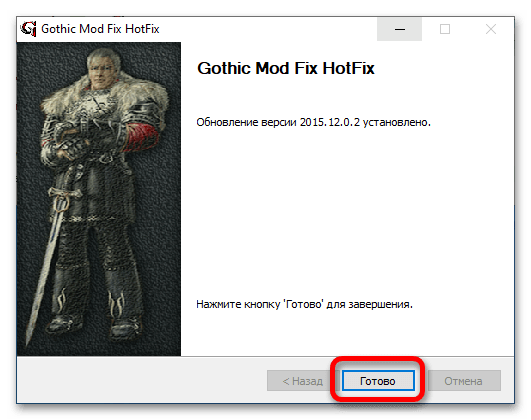
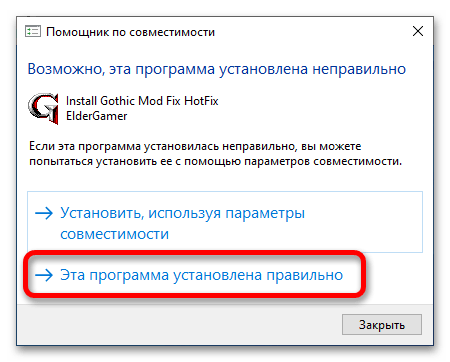
Gothic FPS
В папке «03. Gothic FPS» находится одноименный установщик, который после инсталляции снимает в игре ограничения на лимит кадров в секунду. Он необходим для корректной работы Gothic 1 на современных компьютерах.
- Запустите инсталляционный файл под названием «GothicFPS» от имени администратора. Для этого щелкните по его названию правой кнопкой мыши, после чего выберите пункт «Запуск от имени администратора».
- В появившемся окне файлового менеджера выберите исполняемый файл ранее инсталлированного приложения «Gothic Mod Player Kit». Для этого перейдите в корневую папку с игрой, затем откройте каталог под названием «system», выделите программу «GothicMod» и щелкните по кнопке «Открыть».
- В появившемся диалоговом окне, которое сообщает о том, что операция прошла успешно, кликните по кнопке «ОК», чтобы завершить процесс.

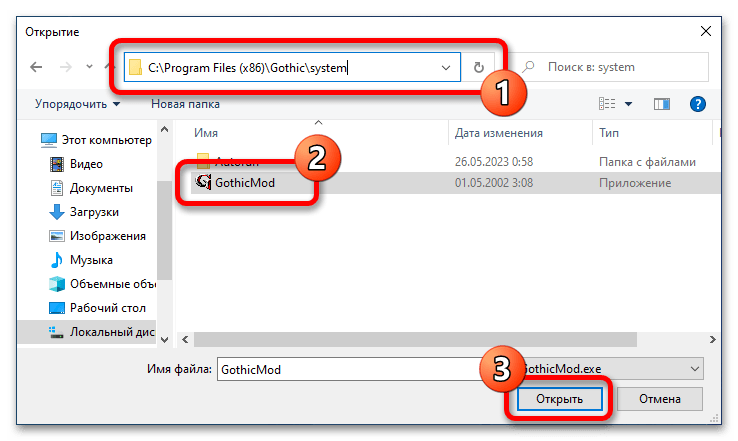

Обратите внимание! Если после проделанных действий появится уведомление с ошибкой, убедитесь в том, что вы запускали файл «GothicFPS» от имени администратора. Это важный фактор.
Gothic Orc Tempel patch
Установленный на предыдущем этапе пакет «Gothic FPS» нормализует кадровою частоту игры, но влечет за собой появление новых багов. Для их исправления потребуется инсталлировать другую программу, находящуюся в папке «04. Gothic Orc Tempel patch».
- Запустите исполняемый файл под названием «G1_orctempel_path», кликнув по нему дважды левой кнопкой мыши. При появлении диалогового окна нажмите по кнопке «Да», чтобы разрешить инициализацию с повышенными привилегиями.
- В открывшемся окне кликайте по кнопке «Далее», пока не появится текст лицензионного соглашения. Примите его условия, щелкнув по соответствующей кнопке.
- На этапе выбора пути распаковки в блоке «Папка установки» укажите адрес корневой директории игры. Сделать это можно вручную, прописав путь в поле, или с помощью диалогового окна файлового менеджера, вызываемого нажатием по кнопке «Обзор». После этого начните установку, щелкнув по соответствующей кнопке в нижней части интерфейса.
- Дождитесь завершения распаковки файлов исправления бага, а затем нажмите «Готово», чтобы закрыть окно инсталлятора.
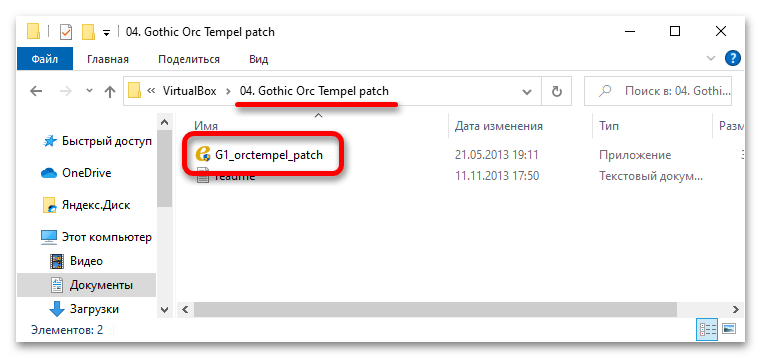
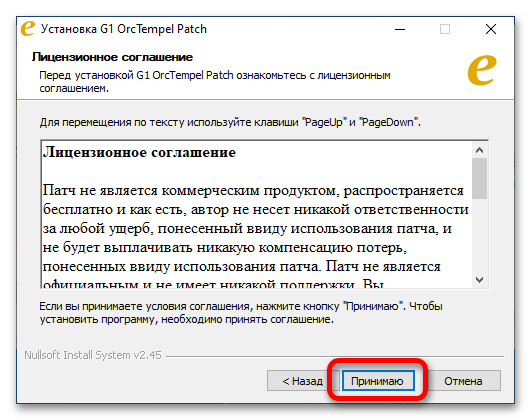

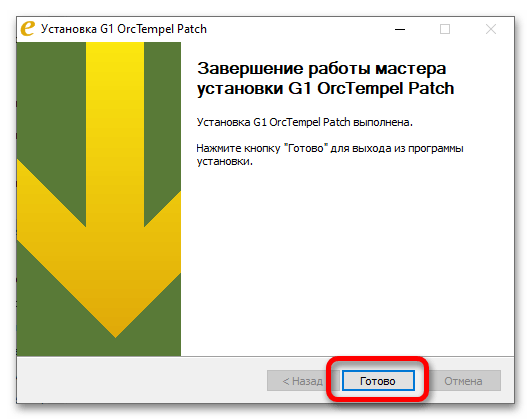
Gothic Soundpatch
Оригинальная Gothic 1 имеет проблемы с озвучкой персонажей в Windows 10, в некоторых случаях они могут стать причиной ошибок при запуске. Для их устранения необходимо установить программу из папки «05. Gothic Soundpatch».
- В зависимости от версии вашей игры перейдите в директорию «Для оригинальной озвучки» или «Для русской озвучки».
- Запустите инсталляционный файл, название которого начинается с «soundpatch_gothic». Для этого достаточно дважды кликнуть по нему. В появившемся диалоговом окне подтвердите его инициализацию, щелкнув по кнопке «Да».
- Пропустите приветственное окно, после чего примите лицензионное соглашение. Для этого нажмите по кнопке «Принимаю».
- В поле «Папка установки» укажите путь к корневой директории Gothic 1. После этого запустите процесс инсталляции, щелкнув по кнопке «Установить».
- Завершите процедуру, нажав «Готово». После этого проблемы с озвучкой в Gothic 1 будут устранены.
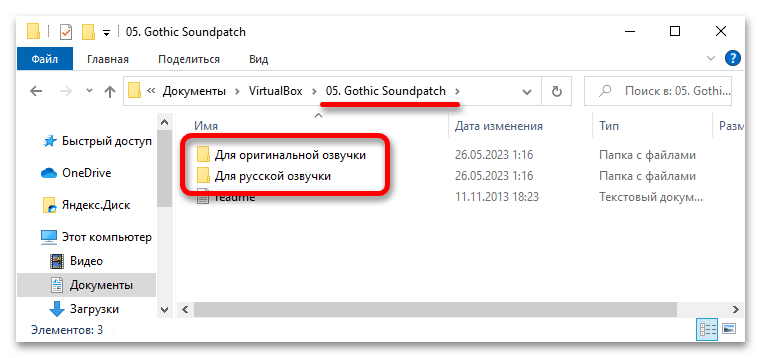
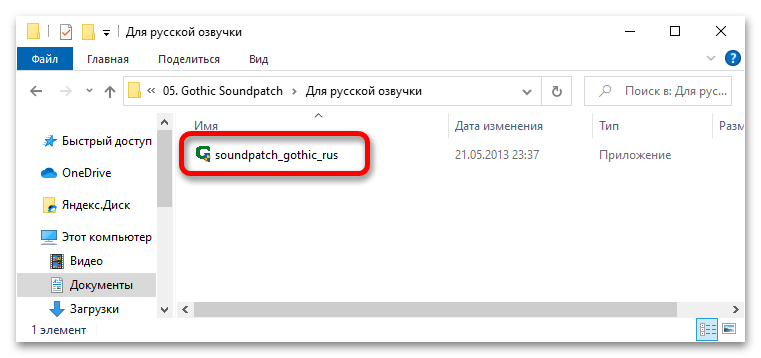
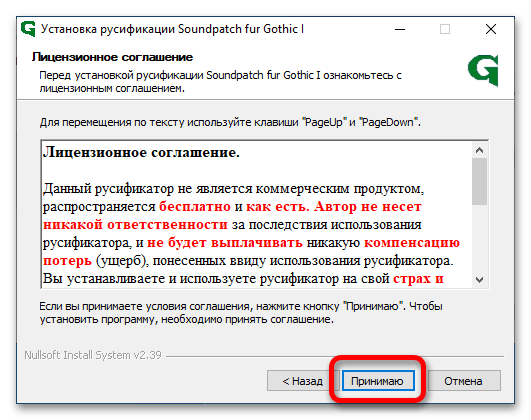
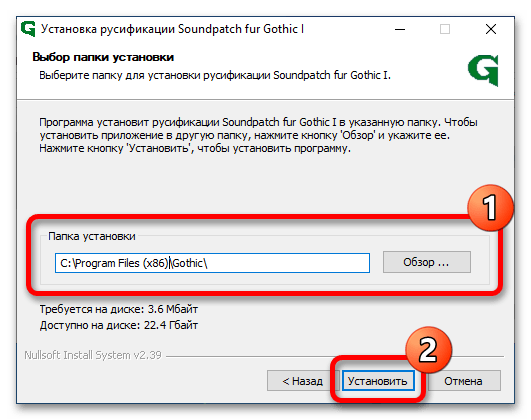
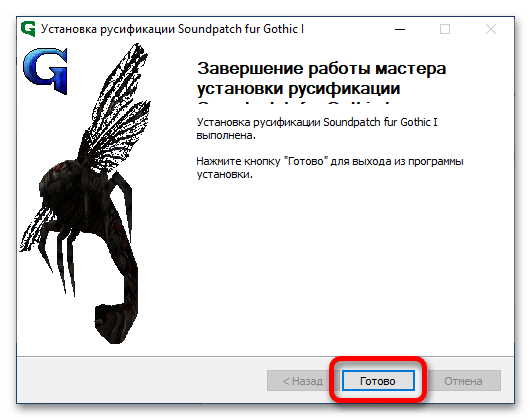
Shahta Fix
В операционной системе Windows 10 Gothic 1 имеет проблемы с подгрузкой некоторых локаций, что приводит к ошибке и несанкционированному завершению процесса игры. Чтобы это исправить, необходимо в корневую папку переместить файл, находящийся в каталоге «06. Shahta Fix».
- Откройте дополнительное окно файлового менеджера и перейдите в нем в папку с игрой. После этого из окна с директорией «06. Shahta Fix» переместите в нее каталог под названием «_WORK». Для этого наведите на него курсор мыши и, зажав левую кнопку, перетащите в ранее открытое окно.
- При появлении диалогового окна с выбором режима перемещения файлов, кликните по пункту «Заменить файлы в папке назначения».
- В последующем окне предоставьте разрешение на выполнение операции перемещения данных. Для этого щелкните по кнопке «Продолжить». Чтобы не повторять это несколько раз, предварительно поставьте отметку напротив пункта «Выполнить для всех текущих элементов».
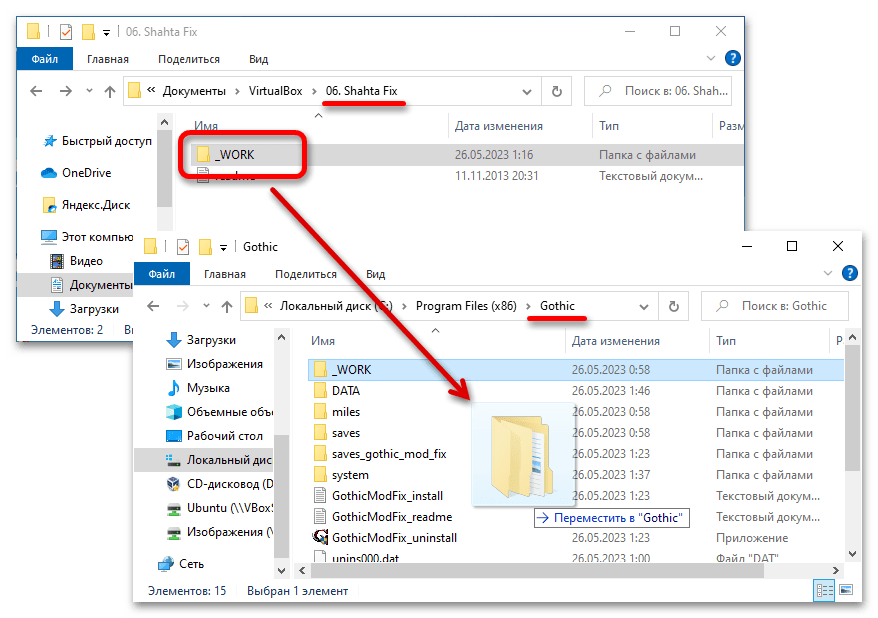
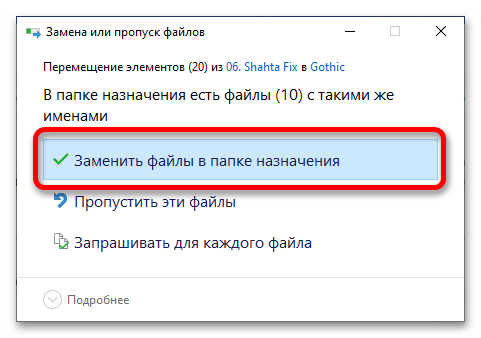
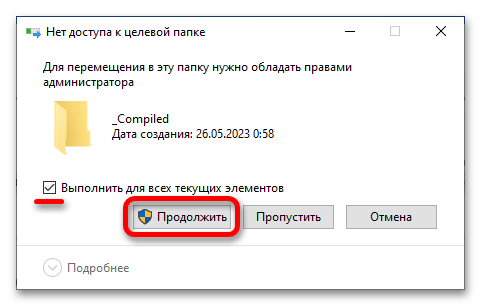
Примечание! После выполнения описанных действий не закрывайте окно с корневой директорией игры, на последующих этапах в нее снова потребуется перемещать файлы.
SHW32.DLL
При всем многообразии дополнительного программного обеспечения, установленного ранее, игра все равно не будет запускаться ввиду родной динамической библиотеки SHW32.DLL, которая в Windows 10 попросту не работает. По этой причине из одноименной папки потребуется переместить в системную директорию игры новую версию этой библиотеки.
- Как и в прошлый раз, выведите на экран два окна файлового менеджера. В одном откройте каталог «07. SHW32.DLL new version», который был распакован из архива, а в другом — папку «system», находящуюся в корневой директории игры. Затем, зажав левую кнопку мыши, переместить файл «SHW32.DLL» из первого окна во второе.
- При появлении диалогового окна «Замена или пропуск файлов» кликните по строке «Заменить файл в папке назначения».
- Разрешите выполнение процедуры с повышенными привилегиями, щелкнув в еще одном диалоговом окне по кнопке «Продолжить».
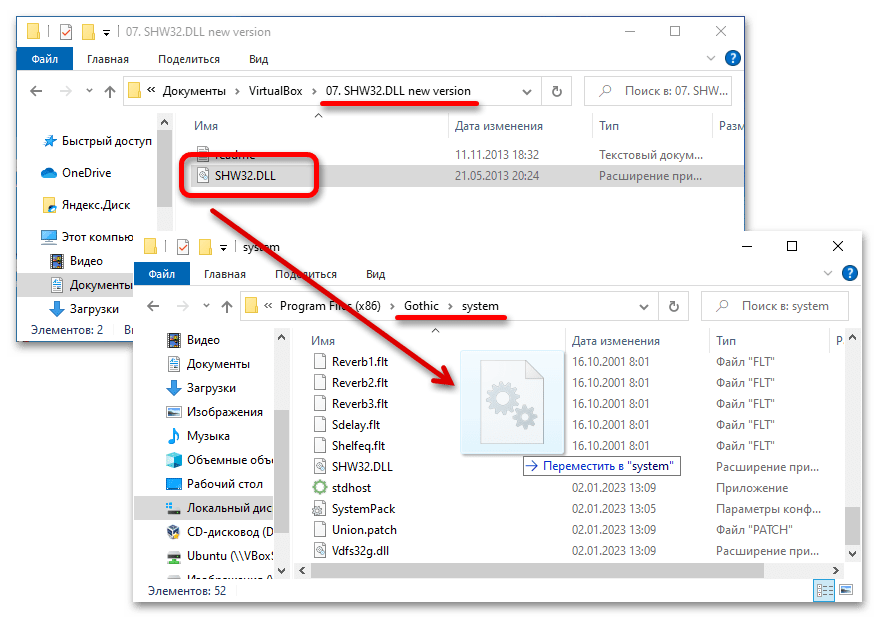
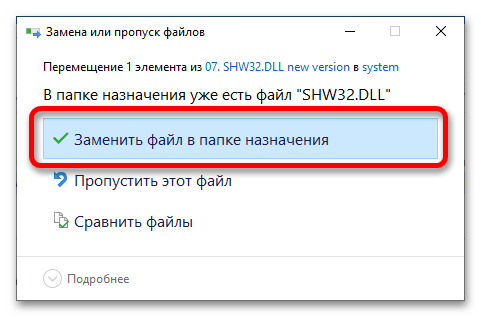

Font High Resolution
Во времена выхода Gothic 1 общепринятым форматом разрешения мониторов было соотношение 4:3. Чтобы сейчас наслаждаться игрой на широкоформатных экранах высокого разрешения, необходимо установить модификацию «Font High Resolution». Для этого перейдите в директорию «08. Font High Resolution» и переместите все содержащиеся там файлы в папку «DATA», находящуюся в корневом каталоге игры.
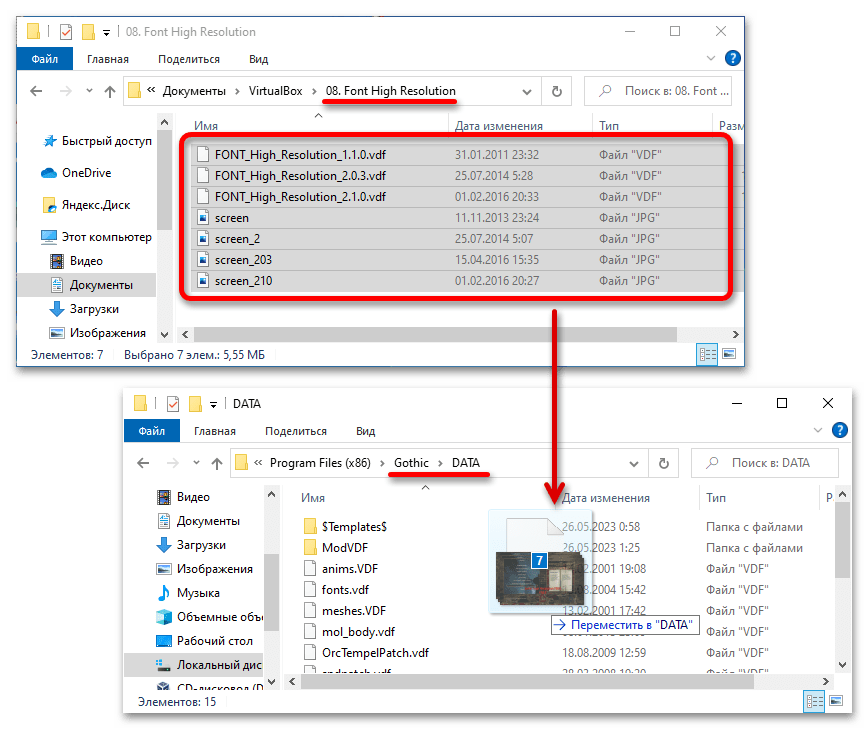
Как и в предыдущие разы, предоставьте разрешение на выполнение этой процедуры, щелкнув по кнопке «Продолжить» в появившемся диалоговом окне. Не забудьте предварительно поставить отметку напротив опции «Выполнить для всех текущих элементов», чтобы не пришлось этого делать для каждого файла в отдельности.

Menu AutoScale
После установки предыдущей модификации шрифты в игре стали адаптироваться к разрешению современного экрана, но главное меню пока что осталось прежним. Чтобы оно корректно отображалось при запуске, следует установить «Menu AutoScale» из одноименной папки. Делается это путем простого копирования файла «MENU_AutoScale_G1.vdf» в папку «DATA», располагающуюся в корневой директории Gothic 1.

Для выполнения этой операции требуется разрешение от администратора компьютера, предоставьте его путем нажатия по кнопке «Продолжить» в появившемся диалоговом окне.
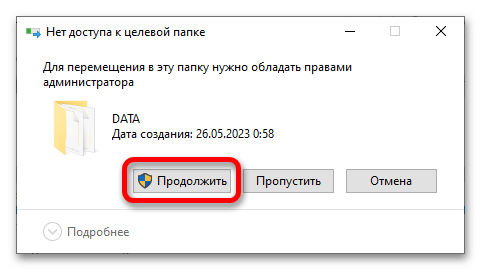
Fullscreen Fixes
Осталось последнее программное обеспечение, которое необходимо установить для корректного запуска Gothic 1. Находится оно в папке «10. Fullscreen Fixes» и необходимо для устранения проблем с разрешением игры. Помимо того, что после инсталляции на Windows 10 удастся открыть Gothic на весь экран в формате 16:9, еще будет оптимизирована кадровая частота, что тоже положительного скажется на игровом процессе.
Установка производится путем запуска бинарного файла, находящегося в папке «Gothic_1-2_fullscreen_fixes_v1.1». Перейдите в нее.
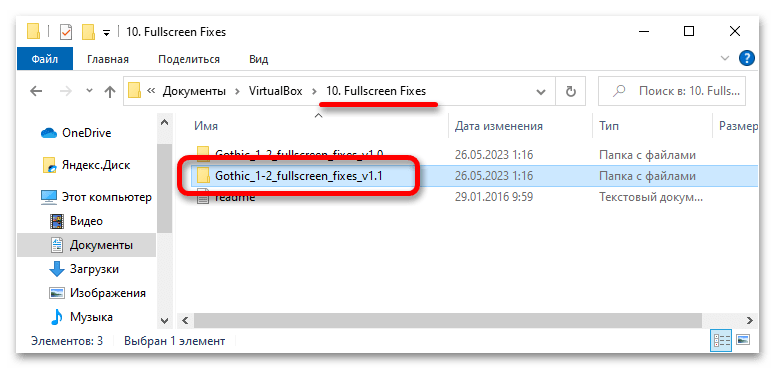
Инициализируйте процесс инсталляции путем запуска файла «install». Для этого дважды щелкните по его названию.
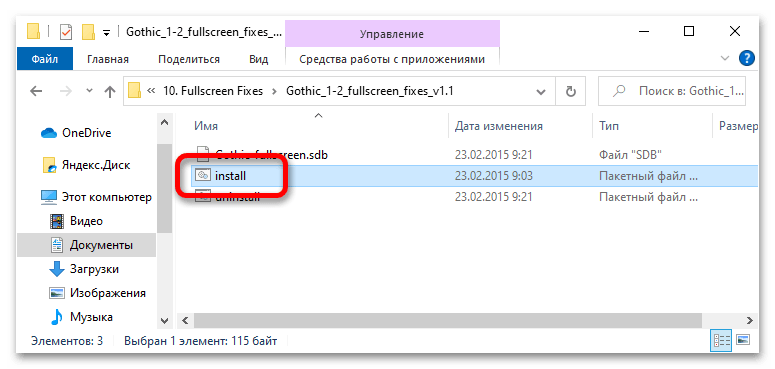
Сразу после этого появится окно консоли с быстро меняющимся текстом. Содержащаяся там информация неважна, поэтому дождитесь завершения процедуры и можете закрыть папку со вспомогательным программным обеспечением — весь необходимый софт для решения проблем с запуском был инсталлирован.
Шаг 3: Редактирование конфигурационного файла
После установки полного списка вспомогательного программного обеспечения проблемы с запуском Gothic 1 должны исчезнуть, но для комфортной игры потребуется внести правки в конфигурационный файл.
- Перейдите в корневую директорию игры. Сделать это можно с помощью контекстного меню ярлыка. Откройте его правой кнопкой мыши и выберите опцию «Расположение файла».
- В появившемся окне файлового менеджера перейдите в папку «system», дважды кликнув левой кнопкой мыши по ее названию.
- В списке всех файлов найдите «Gothic.ini» и запустите его с помощью двойного клика. В вашем случае расширение в названии может отсутствовать, поэтому обратите внимание на колонку «Тип», в ней должно быть указано «Параметры конфигурации».
- В появившемся окне текстового редактора листайте содержимое вниз, пока не увидите блок «[GAME]». В нем найдите параметр с названием «scaleVideos» и при необходимости исправьте его значение на «0» (ноль). По итогу должно получиться так:
scaleVideos=0 - Продолжайте перемещаться вниз по файлу, пока не увидите строки «zVidResFullscreenX», «zVidResFullscreenY» и «zVidResFullscreenBPP». Укажите в первых двух параметрах значения разрешение своего монитора (сначала ширину, а затем высоту). В третьем параметре установите значение «32» (без кавычек). По итогу должно получиться примерно так:
zVidResFullscreenX=1920
zVidResFullscreenY=1080
zVidResFullscreenBPP=32Примечание! Если вы не знаете разрешение своего монитора, эту информацию можно посмотреть в специальном системном меню. На эту тему у нас написана отдельная статья, при необходимости ознакомьтесь с ней, перейдя по ссылке ниже.
Читайте также: Как узнать разрешение своего монитора в Windows 10
- Сохраните внесенные изменения. Для этого можете воспользоваться сочетанием клавиш Ctrl + S или выбрать в меню «Файл» опцию «Сохранить». После окно текстового редактора можно закрыть и приступить к тестированию игры.
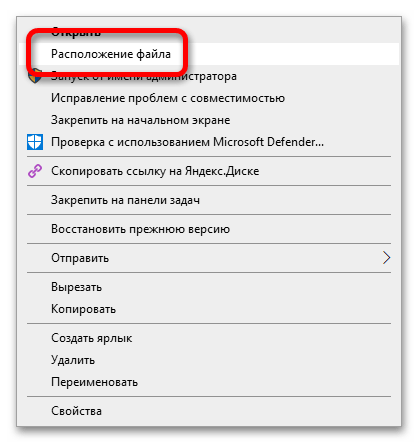

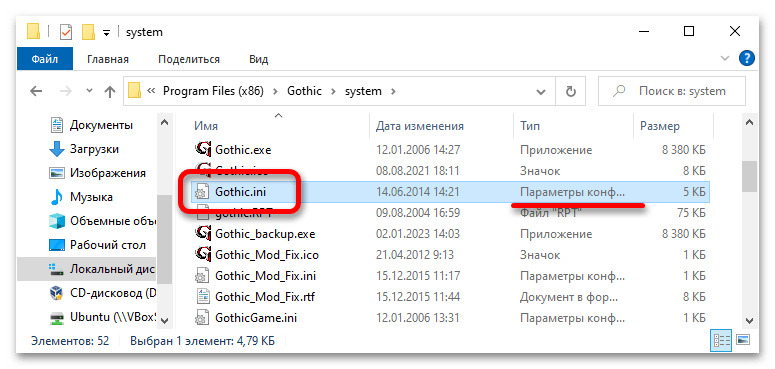
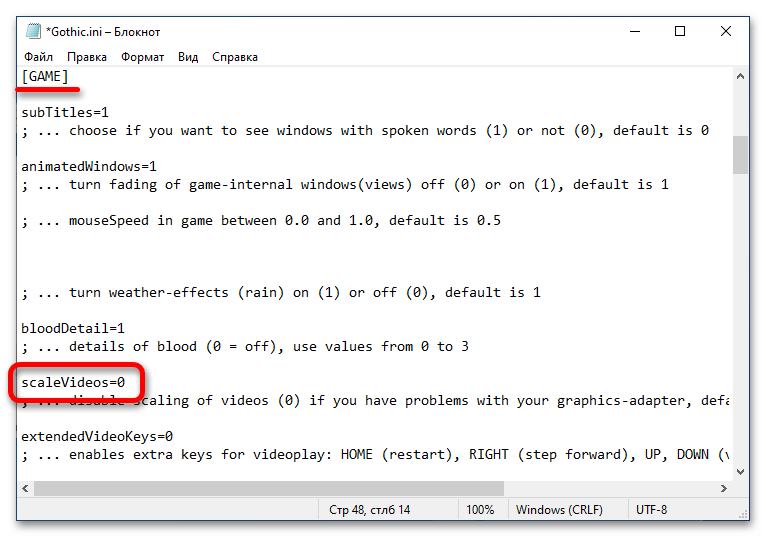


Шаг 4: Устранение прочих ошибок
В некоторых случаях проделанных манипуляций с игрой недостаточно, чтобы она начала корректно запускаться. Но эти ошибки менее распространены, поэтому рассматриваются сейчас. Если вы столкнулись с проблемой, поочередно воспользуйтесь приведенными ниже способами их устранения.
Способ 1: Отключение оверлея
Gothic 1 очень старая игра, выходила она во времена, когда Steam еще не существовало. Поэтому могут случаться ошибки при запуске из-за попытки лаунчера активировать оверлеи. Их необходимо отключить, чтобы устранить проблему. Делается это в настройках. Откройте их, кликнув по соответствующему пункту в меню «Steam», расположенному в верхнем левом углу окна.
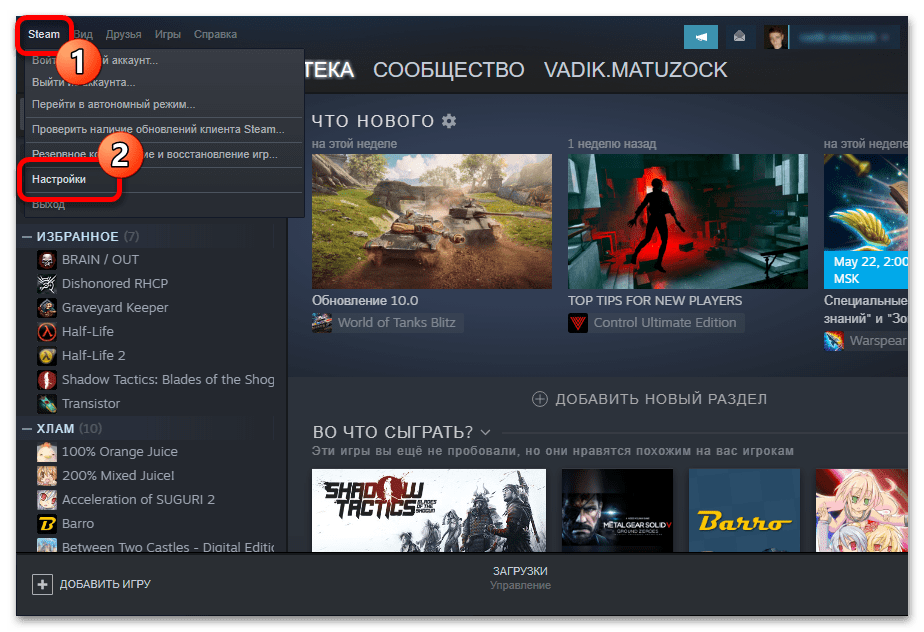
Воспользовавшись навигационной панелью в левой части, перейдите во вкладку «В игре» и уберите галочку с пункта «Включить оверлей Steam в игре». После этого сохраните изменения, щелкнув по кнопке «ОК».
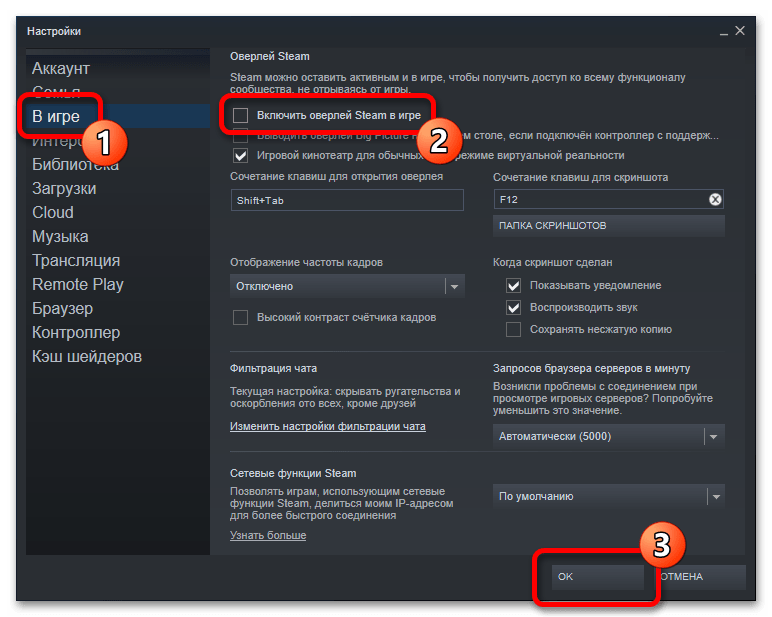
Примечание! Эта инструкция актуальна только в тех случаях, если вы покупали Gothic 1 в Steam, иначе поищите соответствующий параметр в настройках своего лаунчера. Если игру вы устанавливали с помощью инсталлятора, скачанного из интернета, причина проблемы с запуском заключается не в оверлеях и этот способ вам не поможет..
Способ 2: Изменение параметров совместимости
Несмотря на то что параметры совместимости исполняемого файла игры были изменены еще на первом шаге инструкции, они могут не подойти в конкретно вашем случае. Тогда следует найти оптимальные настройки путем перебора имеющихся.
- Откройте «Свойства» ярлыка Gothic 1. Для этого щелкните по нему правой кнопкой мыши и выберите указанный пункт.
- В появившемся окне перейдите во вкладку «Совместимость» и в блоке «Режим совместимости» из выпадающего списка выберите значение, отличное от текущего.
- Сохраните изменения, нажав по кнопкам «Применить» и «ОК». Попробуйте снова запустить игру.
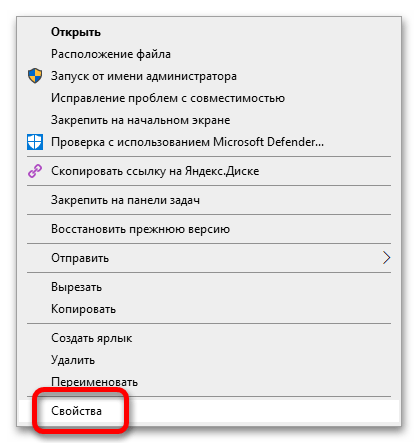
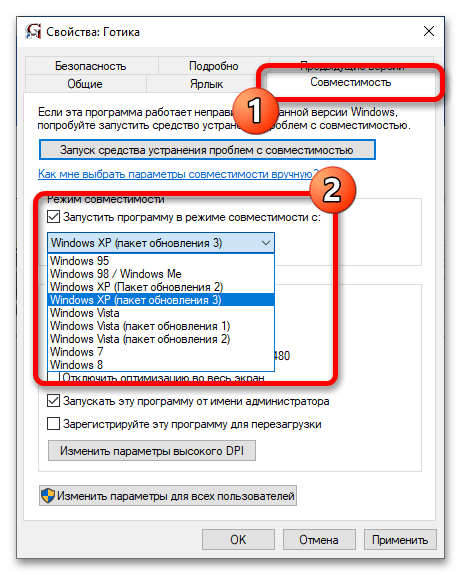
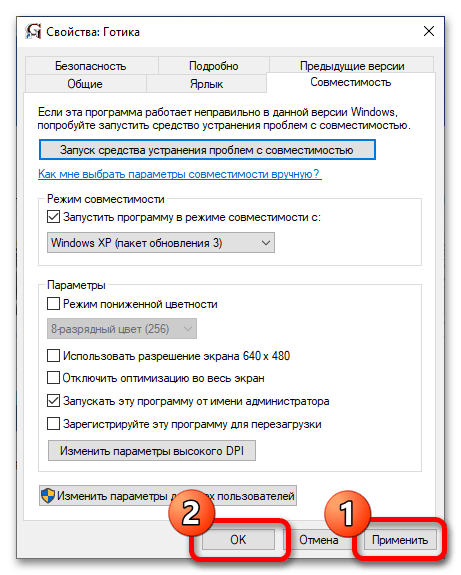
Если ошибка при запуске не исчезла, повторите эту инструкцию. Делайте этого до тех пор, пока в выпадающем списке не будут перепробованы все варианты.
Способ 3: Запуск из корневой папки
Иногда в решении проблемы способен помочь запуск игры не с помощью ярлыка, а с помощью исполняемого файлы, находящегося в корневой папке. Сначала перейдите в нее. Для этого можно воспользоваться опцией в контекстном меню значка игры на рабочем столе. Кликните по нему правой кнопкой мыши и выберите пункт «Расположение файла».
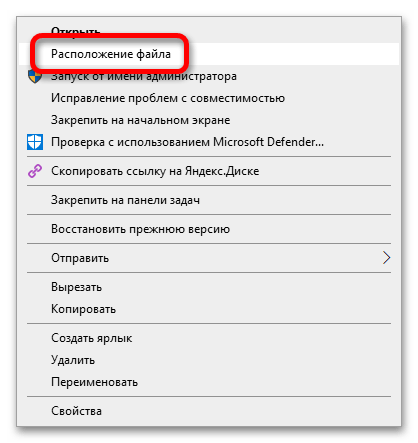
Перед вами появится окно файлового менеджера с открытой папкой «system». Если этого не произошло, тогда перейдите в нее самостоятельно. Находится она в каталоге Steam по следующему пути:
.\Steam\SteamApps\common\Gothic\system
Оказавшись в целевой директории, найдите в списке файл под названием «Gothic.exe» и запустите его от имени администратора. Для этого щелкните по названию правой кнопкой мыши и выберите пункт «Запуск от имени администратора».
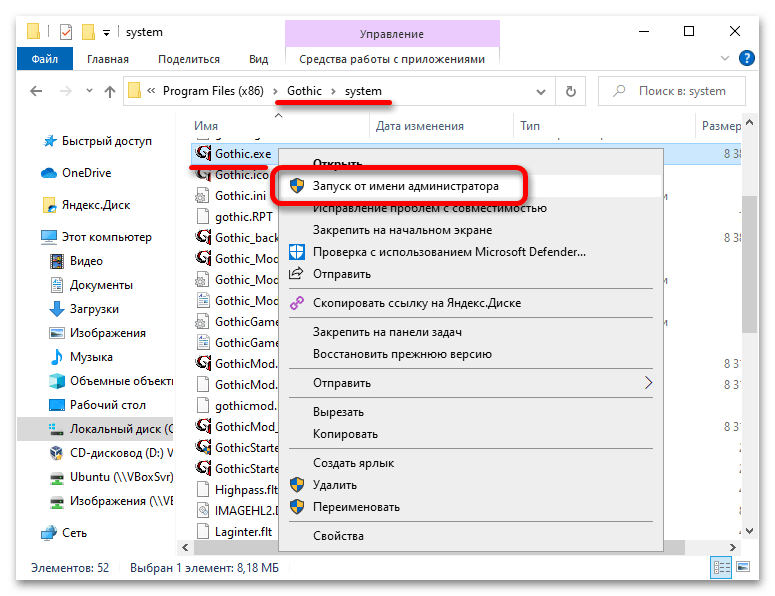
Обратите внимание! Если в файловом менеджере не отображаются расширения файлов, ориентируйтесь по колонке «Тип» — в ней напротив имени «Gothic» должно быть указано «Приложение». Также вы можете включить отображение расширений в «Проводнике». Для этого обратитесь за помощью к другой статье на нашем сайте, в ней автор предоставляет два способа выполнения поставленной задачи.
Подробнее: Как включить отображение расширений файлов в Windows 10
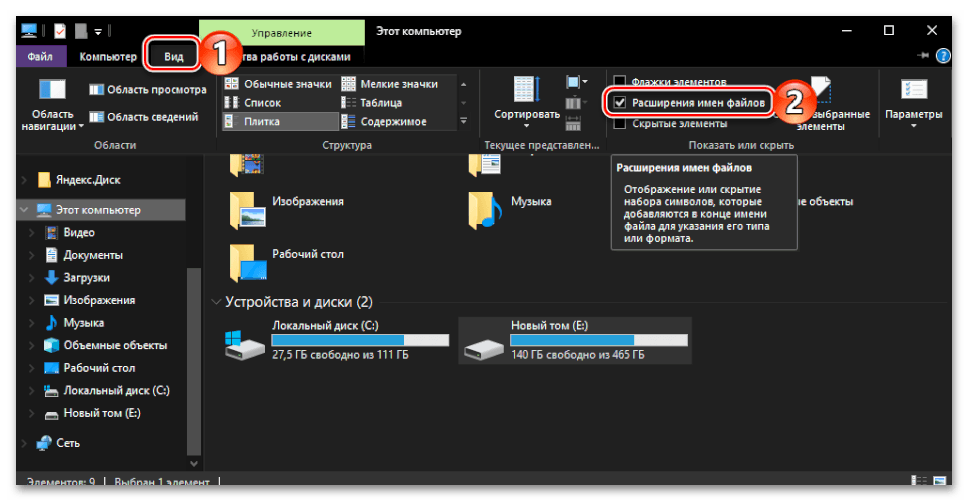
 Наш Telegram каналТолько полезная информация
Наш Telegram каналТолько полезная информация
 Настройка переключения раскладки в Windows 10
Настройка переключения раскладки в Windows 10
 Включение гибернации на компьютере с Windows 10
Включение гибернации на компьютере с Windows 10
 Включение и настройка ночного режима в Windows 10
Включение и настройка ночного режима в Windows 10
 Назначение программ по умолчанию в ОС Windows 10
Назначение программ по умолчанию в ОС Windows 10
 Отключаем Hyper-V в Windows 10
Отключаем Hyper-V в Windows 10
 Как сделать прозрачной панель задач в Windows 10
Как сделать прозрачной панель задач в Windows 10
 Включение файла подкачки на компьютере с Windows 10
Включение файла подкачки на компьютере с Windows 10
 Исправление размытых шрифтов в Windows 10
Исправление размытых шрифтов в Windows 10
 Как установить тему на Windows 10
Как установить тему на Windows 10
 Установка Microsoft Store в Windows 10
Установка Microsoft Store в Windows 10
 Решаем проблему с неработающей камерой на ноутбуке с Windows 10
Решаем проблему с неработающей камерой на ноутбуке с Windows 10
 Решение проблемы с установкой антивируса Kaspersky в Windows 10
Решение проблемы с установкой антивируса Kaspersky в Windows 10
 Устранение проблем с установкой обновлений в Windows 10
Устранение проблем с установкой обновлений в Windows 10
 Windows 10 и черный экран
Windows 10 и черный экран
 Проверка Windows 10 на наличие ошибок
Проверка Windows 10 на наличие ошибок
 Управление правами учетной записи в Windows 10
Управление правами учетной записи в Windows 10
 Удаление обновлений в Windows 10
Удаление обновлений в Windows 10
 Настройка SSD под Windows 10
Настройка SSD под Windows 10
 Установка RSAT в Windows 10
Установка RSAT в Windows 10
 Изменение раскладки клавиатуры в Windows 10
Изменение раскладки клавиатуры в Windows 10 lumpics.ru
lumpics.ru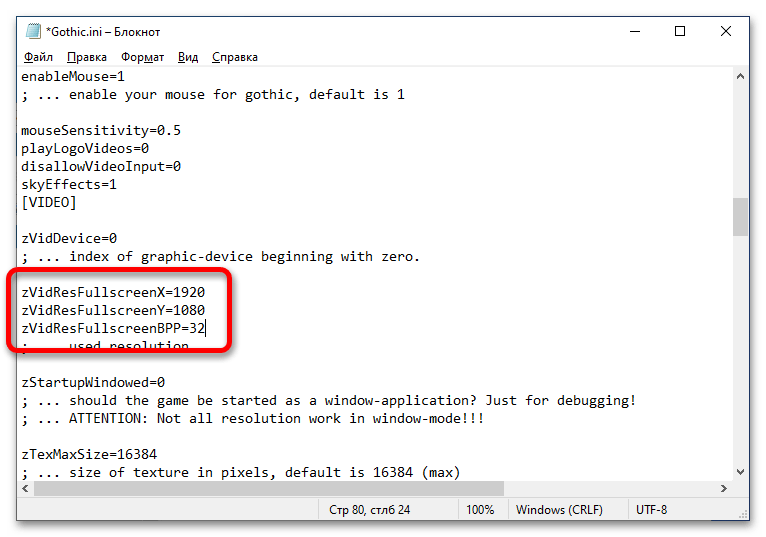
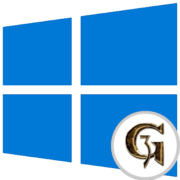

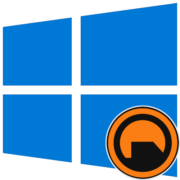


Спасибо за статью! Очень мне помогло.
Статья реально помогает и всё запускается.